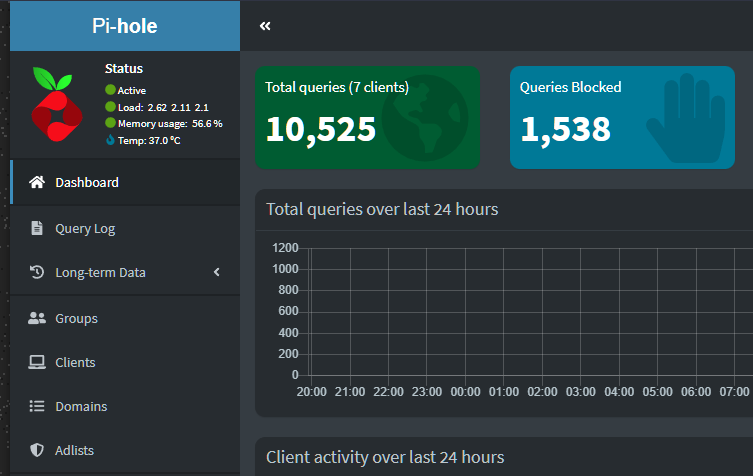
【パーソナルサーバー】UmbrelのPi-holeアプリでブラウザ広告フリーなネット環境を作る!
最近すこし押し込まれ気味なUmbrelですが、Lightningノードとしてではなくお手軽なパーソナルサーバーとしては結構良いのかもしれないと思い色々試しているところです。
そんな中でもUmbrelアプリのひとつ「pi-hole」がなかなかいい感じだったので消化したいと思います。
Pi-holeで何ができるのか?
たぶんいろんな利用方法ができると思うのですが、一般的に使うとすればブラウザ広告を消す目的が多いと思います。
通常YouTubeなどをPCブラウザなどで再生すると広告が表示されます。
これはPCブラウザからYoutubeに「この動画を見せて!」と聞くとYoutube側から動画含め様々な広告付きで返ってくる感じです。
Pi-holeではYoutubeから返ってきた情報をフィルタ(濾過)することで広告をカットすることができます。
広告を消すブラウザや拡張機能などは色々ありますが(Braveなど)いちいち使い分けるのも面倒です...
なのでせっかくUmbrelを使っているのならPi-holeを通すことでChromeなどブラウザを選ばず、余計な広告や悪意のあるデータをカットして使えるようしよう!というのが本記事の内容です!
Umbrelのapp storeからPi-holeを入れる

導入は簡単で、Umbrelにログインしてapp storeから「Pi-hole」をインストールします。
インストールが完了したら画像赤枠の部分に表示されているデフォルトパスワードをコピーしてOPENをクリック、Pi-holeのダッシュボード画面が開くのでパスワードを使ってログインしましょう。

(ブロックされた数やどのドメインをブロックしたかのデータも表示されます)
初期設定が必要なのでダッシュボード画面の左側のメニューからsettingを開きます。

二つ目のDNSタブを選択します、ご家庭のネット環境がIpv6を使用している場合は赤枠のチェックを追加(そうでない場合はデフォルトでOK)
ブロックする項目を追加する

お次はPi-hole側でブロックする対象のリストを追加します。
左側のメニューで「Adlists」を選択し、広告やいかがわしい情報を垂れ流してくる対象を「Address」欄に入力し、「Add」で追加します
この際に追加するアドレスは任意なので「Pi-hole リスト」等で検索すると色々出てくると思います(自動で追加してくれるツールも有るらしい)
ちなみにダッシュボード画面で複数のアドレスを追加するにはアドレスの間にスペースを入れればOKらしいので、有料エリアにペースト一回で追加できるテキストを乗せておきます。
PCやスマホのDNSをPi-hole(Umbrel)のIPアドレスに設定する
ブロックリストの追加が完了したらPi-hole側の操作は終わりです、あとはパソコンやスマホのDNSをPi-holeのアドレスに変更するだけでOKです。
・PCの場合(Macは知らん)
PCの場合はネットワークと共有センターの設定からイーサネット/無線LANのプロパティからインターネットプロトコルバージョンのプロパティを開き設定します(IPv6不使用の場合はIPv4だけでOK)


DNSサーバーを自動から主導に切り替え、優先DNSサーバーにPi-hole(Umbrel)のIPアドレスを入力します。
もしUmbrelが落ちた場合のバックアップとして代替DNSに8.8.8.8も入力しておきました(GoogleのパブリックDNS)
IPv6を使っている場合はIPv6の設定項目を変更します(IPv4,IPv6クロスパスなので両方設定しました)
IPv6の場合は射影アドレスというものがあるらしく、Umbrelのアドレスの前に「::ffff:」を付ければOKらしいです。

代替DNSには同じくGoogleのパブリックDNSのIPv6アドレスである「2001:4860:4860::8888」を入力しました。
・スマホの場合
スマホの場合はwifiの設定項目から変更します。


最初に登録されているDNSは削除し、IPv4および使う人はIPv6のアドレスを追加すればOKです!(何か異常があれば自動に戻せばOK)
iPhoneの場合はwifiのDNSしか変更できないので外出先などでモバイルデータ通信をする場合にはPi-holeのDNSは利用できません(色々方法はあるかも?)
個人的にはTailscaleを使って外出先でもPi-hole DNSを使いたかったのですが残念...
しかしながらモバイルデータ通信iPhoneでテザリングして、そこに繋いだiPadのwifi DNSをUmbrelのTailscaleアドレスにしてみたところ無事使えたのでiPhone自身は外出先で利用できないもののポケットWi-FiなどがあればTailscaleを利用して外出先でもPi-hole DNSを利用することはできそうです。
動作確認とPi-holeダッシュボード画面を見てみよう!

各端末のDNS設定が完了したら動作確認してみましょう!
Chromeブラウザなどでも広告がカットされていると思います。残念ながらYoutubeアプリではカットされませんでしたがブラウザであれば広告は表示されませんでした。
ある程度動作確認出来たらPi-holeダッシュボード画面を見てみましょう、無事に機能していればブロックした数やクエリ数などが表示されているはずです。
個人的には普段からBraveを使っているのであまり広告を意識したことはないんですが、たまにChromeを使った時に広告が多すぎて辟易としていたのでPCユーザーであればブラウザを気にせず使えるPi-holeはなかなか有難いです。
普通であればPi-holeのためにラズパイを購入するのはハードルが高すぎますし、CLIで操作するのも大変です。
しかしすでにUmbrelを動かしている人であれば手軽に導入できるのでおすすめです!
CPUやメモリの負荷も小さいそうなので台風で外に出られないこの期間に是非試してみてはいかがでしょうか?
普段は押し込まれがちなブロック男ご家庭におかれましても広告を気にせずネットサーフィンができる環境構築は家庭内地位の向上につながるかもしれません(なんでアプリは無理なん?とか押し込まれそうですが…)
UmbrelはLightningノードには不向きかもしれませんが手軽に使えるパーソナルサーバーとしては良い感じですね。
以下有料項目はアドレスリストを一括登録できるようにスペースを入れたテキストになります。











